Pokud se chcete ujistit, že mezi slovy v dokumentu nejsou žádné mezery navíc, můžete použít nástroj Najít a nahradit.
Jinými slovy, nejprve budete hledat tato další místa. Pak, Microsoft Word automaticky nahradí nadbytečné mezery vámi definovaným polem.
Kroky k nalezení a nahrazení nadbytečných mezer v aplikaci Word
- Stisknutím Ctrl + H otevřete Najít a nahradit okno.
- Pod Najít co, zadejte ( ){2,}.
- Spuštěním tohoto rychlého příkazu v podstatě požádáte Word, aby identifikoval dvojité mezery mezi slovy.
- Poté v Nahradit za pole, přidejte \1.
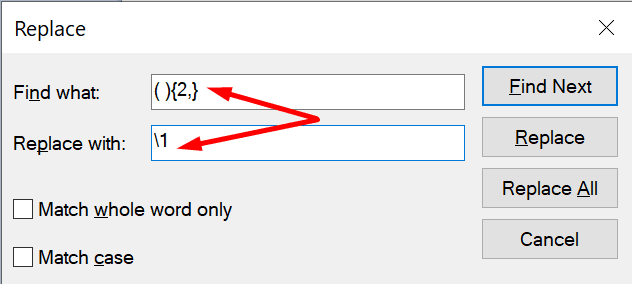
Toto řešení umožňuje rychle najít a nahradit dvojité mezery v aplikaci Microsoft Word. Program automaticky změní dvojité mezery na jednoduché mezery.
Mimochodem, stejnou metodu můžete použít k nalezení dalších mezer mezi slovy také ve Wordu Online.
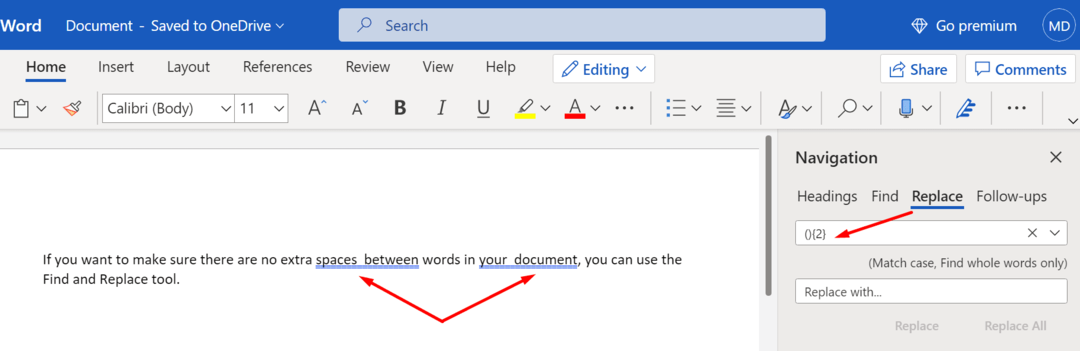
Pokud máte podezření, že jste omylem stiskli prázdnou klávesu více než dvakrát, můžete upravit příkazy, abyste našli příslušné instance. Pokud si například myslíte, že jste někam přidali tři mezery, napište ( ){3,} v části Najít co.
Zajímají vás další tipy pro Microsoft Word? Podívejte se na tyto návody:
- Jak psát na obrázek v aplikaci Microsoft Word
- Důležité klávesové zkratky v aplikaci Microsoft Word
- Jak přidat PDF do aplikace Microsoft Word